Jak deaktivuji antivirus McAfee v systému Windows 11?
Shrnutí článku: Jak zakázat antivirus McAfee v systému Windows 11
1. Jak mohu úplně zakázat antivirus McAfee?
Chcete -li zakázat ochranu antiviru a firewall McAfee v systému Windows 11, postupujte podle těchto kroků:
– Klepněte pravým tlačítkem myši na ikonu McAfee v zásobníku systému.
– Vyberte možnost Nastavení změny.
– Klikněte na skenování v reálném čase a deaktivujte jej.
– Znovu klepněte pravým tlačítkem myši na ikonu McAfee a vyberte možnost Nastavení změny.
– Klikněte na Firewall z nabídky výběru.
– Zakázat ochranu firewall.
2. Jak zakázat McAfee a povolit obránce Windows v systému Windows 11?
Chcete -li povolit nebo deaktivovat obránce Windows v systému Windows 11, postupujte podle těchto kroků:
– Otevřete aplikaci Nastavení.
– Přejít na soukromí a zabezpečení.
– Vyberte zabezpečení systému Windows.
– Klikněte na Open Windows Security.
– Přejděte do nastavení viru a ochrany hrozeb.
– Přepněte přepínač ochrany v reálném čase podle potřeby.
3. Je McAfee Antivirus nezbytný pro Windows 11?
Zatímco Windows 11 již obsahuje vestavěný antivirový software, využití komplexní ochrany, jako je McAfee Celková ochrana, může dále zajistit vaši síť a zařízení.
4. Jak mohu použít Windows Defender namísto McAfee v Windows 11?
Chcete -li použít Windows Defender místo McAfee v systému Windows 11, postupujte podle těchto kroků:
– Povolte antivirus Microsoft Defender na vašich zařízeních.
– Nakonfigurovat obránce pro koncový bod na základě bezpečnostních zásad vaší organizace.
– Přidejte McAfee do seznamu vyloučení, abyste zabránili konfliktům.
5. Automaticky deaktivuje McAfee obránce Windows?
Ano, když nainstalujete McAfee, Windows Defender je vypnutý, protože můžete spustit pouze jeden antivirus najednou.
6. Má Windows 11 automaticky antivirus?
Windows 11 obsahuje zabezpečení Windows, která poskytuje antivirovou ochranu od okamžiku, kdy spustíte zařízení.
7. Může Windows 11 běžet bez antiviru?
Zatímco Windows 11 doporučuje používat antivirový software, přichází s bezpečnostním centrem Windows Defender, které je kompatibilní s Windows 11 v S režimu S.
8. Jak přepnu z McAfee na Microsoft Defender?
Chcete -li přejít z McAfee na Microsoft Defender, postupujte podle těchto kroků:
– Povolte antivirus Microsoft Defender na vašich zařízeních.
– Nakonfigurovat obránce pro koncový bod na základě bezpečnostních zásad vaší organizace.
– Přidejte McAfee do seznamu vyloučení.
9. Má Windows 11 obránce Windows?
Ano, Windows 11 obsahuje antivirus Microsoft Defender jako svůj řešení pro ochranu proti antiviru v reálném čase.
10. Jak přepnu z McAfee na obránce Windows?
Chcete -li přejít z McAfee na Windows Defender, postupujte podle těchto kroků:
– Povolte antivirus Microsoft Defender na vašich zařízeních.
– Nakonfigurovat obránce pro koncový bod na základě bezpečnostních zásad vaší organizace.
– Přidejte McAfee do seznamu vyloučení.
Další informace a kroky k deaktivaci McAfee a používání Windows Defender v systému Windows 11 naleznete v celém článku.
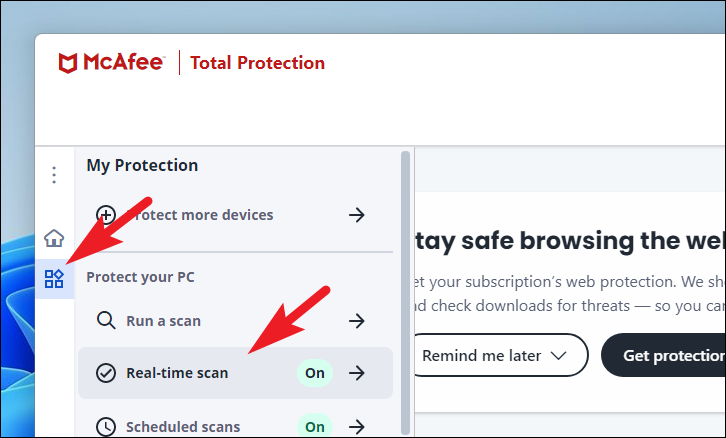
[WPREMARK PRESET_NAME = “CHAT_MESSAGE_1_MY” ICON_SHOW = “0” ACHOLIGHT_COLOR = “#E0F3FF” Padding_RIGHT = “30” Padding_left = “30” Border_Radius = “30”] Jak mohu úplně zakázat antivirus McAfee
Deaktivace McAfee Antivirus a Firewall ProtectionRight-Click Icon McAfee v systému System.Vyberte možnost Nastavení změny.Klikněte na skenování v reálném čase.Zakázat skenování v reálném čase.Klepněte pravým tlačítkem myši na ikonu McAfee v zásobníku systému.Vyberte možnost Nastavení změny.Klikněte na Firewall z nabídky výběru.
V mezipaměti
[/WPRemark]
[WPREMARK PRESET_NAME = “CHAT_MESSAGE_1_MY” ICON_SHOW = “0” ACHOLIGHT_COLOR = “#E0F3FF” Padding_RIGHT = “30” Padding_left = “30” Border_Radius = “30”] Jak zakázat McAfee a povolit Windows Defender Windows 11
V dnešním tutoriálu vám ukážu, jak jít o povolení nebo deaktivaci Windows Defender nebo Windows. Zabezpečení na počítači se systémem Windows 11, takže by to mělo být hezké
[/WPRemark]
[WPREMARK PRESET_NAME = “CHAT_MESSAGE_1_MY” ICON_SHOW = “0” ACHOLIGHT_COLOR = “#E0F3FF” Padding_RIGHT = “30” Padding_left = “30” Border_Radius = “30”] Je McAfee Antivirus nezbytný pro Windows 11
Použití vestavěného antivirového softwaru společnosti Microsoft může chránit vaše zařízení Windows před viry a malwarem. Abychom však opravdu udrželi vaši síť a všechna vaše zařízení v bezpečí, je dobré se spoléhat na komplexní ochranu, jako je celková ochrana McAfee.
[/WPRemark]
[WPREMARK PRESET_NAME = “CHAT_MESSAGE_1_MY” ICON_SHOW = “0” ACHOLIGHT_COLOR = “#E0F3FF” Padding_RIGHT = “30” Padding_left = “30” Border_Radius = “30”] Jak mohu použít Windows Defender místo McAfee Windows 11
Nastavení antiviru Microsoft DefendereNable Microsoft Defender na zařízeních organizace.Zajistěte, aby obránce pro koncový bod byl náležitě nakonfigurován na základě bezpečnostních zásad organizace.Jakmile je povolen antivirus Microsoft Defender, přidejte do svého seznamu vyloučení McAfee.
[/WPRemark]
[WPREMARK PRESET_NAME = “CHAT_MESSAGE_1_MY” ICON_SHOW = “0” ACHOLIGHT_COLOR = “#E0F3FF” Padding_RIGHT = “30” Padding_left = “30” Border_Radius = “30”] Automaticky deaktivuje McAfee obránce Windows
Při instalaci McAfee se Windows Defender vypne a McAfee začne chránit váš systém. Můžete spustit jeden anti virus najednou. Nemůžete zapnout oba McAfee & Obránce současně na ochranu vašeho systému. Najednou můžete mít pouze jednu ochranu AV, která bude chránit váš počítač.
[/WPRemark]
[WPREMARK PRESET_NAME = “CHAT_MESSAGE_1_MY” ICON_SHOW = “0” ACHOLIGHT_COLOR = “#E0F3FF” Padding_RIGHT = “30” Padding_left = “30” Border_Radius = “30”] Má Windows 11 automaticky antivirus
Windows 10 a 11 zahrnují zabezpečení Windows, která poskytuje nejnovější ochranu antiviru. Vaše zařízení bude aktivně chráněno od okamžiku, kdy začnete Windows.
[/WPRemark]
[WPREMARK PRESET_NAME = “CHAT_MESSAGE_1_MY” ICON_SHOW = “0” ACHOLIGHT_COLOR = “#E0F3FF” Padding_RIGHT = “30” Padding_left = “30” Border_Radius = “30”] Může Windows 11 běžet bez antiviru
Ano, doporučujeme všechna zařízení Windows používat antivirový software. V současné době je jediným antivirovým softwarem, o kterém je známo, že je kompatibilní s Windows 11 v režimu S, je verze, která je dodávána: Windows Defender Security Center Center.
[/WPRemark]
[WPREMARK PRESET_NAME = “CHAT_MESSAGE_1_MY” ICON_SHOW = “0” ACHOLIGHT_COLOR = “#E0F3FF” Padding_RIGHT = “30” Padding_left = “30” Border_Radius = “30”] Jak přepnu z McAfee na Microsoft Defender
Nastavení antiviru Microsoft DefendereNable Microsoft Defender na zařízeních organizace.Zajistěte, aby obránce pro koncový bod byl náležitě nakonfigurován na základě bezpečnostních zásad organizace.Jakmile je povolen antivirus Microsoft Defender, přidejte do svého seznamu vyloučení McAfee.
[/WPRemark]
[WPREMARK PRESET_NAME = “CHAT_MESSAGE_1_MY” ICON_SHOW = “0” ACHOLIGHT_COLOR = “#E0F3FF” Padding_RIGHT = “30” Padding_left = “30” Border_Radius = “30”] Má Windows 11 obránce Windows
Řešení ochrany nové generace, které přichází s Windows 11, Microsoft Defender Antivirus je v reálném čase, vždy na antivirové ochraně.
[/WPRemark]
[WPREMARK PRESET_NAME = “CHAT_MESSAGE_1_MY” ICON_SHOW = “0” ACHOLIGHT_COLOR = “#E0F3FF” Padding_RIGHT = “30” Padding_left = “30” Border_Radius = “30”] Jak přepnu z McAfee na obránce Windows
Nastavení antiviru Microsoft DefendereNable Microsoft Defender na zařízeních organizace.Zajistěte, aby obránce pro koncový bod byl náležitě nakonfigurován na základě bezpečnostních zásad organizace.Jakmile je povolen antivirus Microsoft Defender, přidejte do svého seznamu vyloučení McAfee.
[/WPRemark]
[WPREMARK PRESET_NAME = “CHAT_MESSAGE_1_MY” ICON_SHOW = “0” ACHOLIGHT_COLOR = “#E0F3FF” Padding_RIGHT = “30” Padding_left = “30” Border_Radius = “30”] Jak trvale deaktivuji obránce Windows v systému Windows 11
Zde je návod, jak to udělat: stiskněte Win + S a zadejte Windows Security.Klikněte na možnost viru a ochrany hrozeb na domovské stránce.Najděte sekci Nastavení viru a ochrany hrozeb a klikněte na možnost Spravovat nastavení.Přejděte dolů a klikněte na přepínač ochrany manipulace a deaktivujte jej.
[/WPRemark]
[WPREMARK PRESET_NAME = “CHAT_MESSAGE_1_MY” ICON_SHOW = “0” ACHOLIGHT_COLOR = “#E0F3FF” Padding_RIGHT = “30” Padding_left = “30” Border_Radius = “30”] Proč se můj antivirus neustále otáčí na Windows 11
Občas se Windows Defender neustále rozsvítí v systému Windows 10/11 kvůli staré licenci antivirového softwaru. Jakmile je licence zastaralá, Windows zjistí, že váš počítač není pod ochranou a automaticky umožní její antivirové komponentě – obránce Windows, aby se zabránilo narušení bezpečnosti.
[/WPRemark]
[WPREMARK PRESET_NAME = “CHAT_MESSAGE_1_MY” ICON_SHOW = “0” ACHOLIGHT_COLOR = “#E0F3FF” Padding_RIGHT = “30” Padding_left = “30” Border_Radius = “30”] Jaký je výchozí antivirus pro Windows 11
Je to anti-malwarová součást Windows Microsoft. Na rozdíl od jiného antivirového softwaru třetích stran nevyžaduje Windows Defender další stahování a instalaci. Windows Defender se také nazývá Antivirus Windows Security, Microsoft Defender, Windows Defender Antivirus nebo Microsoft Defender Antivirus.
[/WPRemark]
[WPREMARK PRESET_NAME = “CHAT_MESSAGE_1_MY” ICON_SHOW = “0” ACHOLIGHT_COLOR = “#E0F3FF” Padding_RIGHT = “30” Padding_left = “30” Border_Radius = “30”] Který antivirus je nejlepší pro Windows 11
Top 5 nejlepších antivirů pro antivirus Windows 11Totalav – nejlepší antivirový software pro Windows 11.Bitdefender Antivirus – Antivirus Windows 11 pro vynikající odstranění malwaru.Norton Antivirus – dobrý antivirus pro Windows 11 s mnoha funkcemi.Antivirus SurfShark-Antivirus-Guaranteeing Antivirus s VPN.
[/WPRemark]
[WPREMARK PRESET_NAME = “CHAT_MESSAGE_1_MY” ICON_SHOW = “0” ACHOLIGHT_COLOR = “#E0F3FF” Padding_RIGHT = “30” Padding_left = “30” Border_Radius = “30”] Je McAfee opravdu nutný
McAfee je dobrý antivirus a stojí za investici. Nabízí rozsáhlou bezpečnostní apartmá, které bude váš počítač bezpečný před malwarem a dalšími online hrozbami. Funguje to opravdu dobře na Windows, Android, Mac a iOS a The McAfee LiveSafe Plan pracuje na neomezeném počtu osobních zařízení.
[/WPRemark]
[WPREMARK PRESET_NAME = “CHAT_MESSAGE_1_MY” ICON_SHOW = “0” ACHOLIGHT_COLOR = “#E0F3FF” Padding_RIGHT = “30” Padding_left = “30” Border_Radius = “30”] Jak zapnu mi Microsoft Defender Antivirus
Otevřete aplikaci pro zabezpečení systému Windows vyhledáváním zabezpečení a poté výběrem zabezpečení Windows. Vyberte virus & Dlaždice na ochranu hrozeb (nebo ikona štítů na levém panelu nabídky). Vyberte virus & Nastavení ochrany hrozeb. Přepínat přepínač ochrany v reálném čase.
[/WPRemark]
[WPREMARK PRESET_NAME = “CHAT_MESSAGE_1_MY” ICON_SHOW = “0” ACHOLIGHT_COLOR = “#E0F3FF” Padding_RIGHT = “30” Padding_left = “30” Border_Radius = “30”] Jak mohu zabránit McAfee v blokování Windows Defender
Re: Jak zastavit Windows Defender v blokování softwaru.Typ obránce.Vyberte Center Center Windows Defender Security Center.Klikněte na virus & Ochrana hrozeb.Mělo by to ukázat McAfee.Pokud místo McAfee vidíte obránce, aktualizujte McAfee. Aktualizujte McAfee z ikony McAfee na ploše:
[/WPRemark]
[WPREMARK PRESET_NAME = “CHAT_MESSAGE_1_MY” ICON_SHOW = “0” ACHOLIGHT_COLOR = “#E0F3FF” Padding_RIGHT = “30” Padding_left = “30” Border_Radius = “30”] Co se stalo s Windows Defender v systému Windows 11
Obránce Windows je součástí systému Windows 10/11 a nyní není k dispozici pro samostatné stahování. Pokud v počítači nemůžete najít obránce Windows, můžete aktualizovat Windows 11/10 na nejnovější verzi.
[/WPRemark]
[WPREMARK PRESET_NAME = “CHAT_MESSAGE_1_MY” ICON_SHOW = “0” ACHOLIGHT_COLOR = “#E0F3FF” Padding_RIGHT = “30” Padding_left = “30” Border_Radius = “30”] Proč můj obránce Windows nefunguje ve Windows 11
Aktualizujte Windows 11 na nejnovější verzi
Někdy Windows Defender Windows 11 chybí nebo zabezpečení Windows 11 nefunguje kvůli chybám v určitých verzích Windows. Chcete -li to opravit, můžete jej aktualizovat na nejnovější verzi a zjistit, zda je problém vyřešen.
[/WPRemark]
[WPREMARK PRESET_NAME = “CHAT_MESSAGE_1_MY” ICON_SHOW = “0” ACHOLIGHT_COLOR = “#E0F3FF” Padding_RIGHT = “30” Padding_left = “30” Border_Radius = “30”] Jak mohu zabránit McAfee v spravování Windows Defender
Zakázat McAfee SecurityCenter na Windows Computeterright Klikněte na ikonu SecurityCenter na hlavním panelu Windows.Vyberte Nastavení změny a skenování v reálném čase.Vypněte to v vyskakovacím okně, které se objeví.Vyberte, když restartuji počítač a vypnu.Opětovné klikněte na ikonu SecurityCenter na hlavním panelu Windows.
[/WPRemark]
[WPREMARK PRESET_NAME = “CHAT_MESSAGE_1_MY” ICON_SHOW = “0” ACHOLIGHT_COLOR = “#E0F3FF” Padding_RIGHT = “30” Padding_left = “30” Border_Radius = “30”] Proč se obránce Windows 11 zavírá
Občas se Windows Defender neustále rozsvítí v systému Windows 10/11 kvůli staré licenci antivirového softwaru. Jakmile je licence zastaralá, Windows zjistí, že váš počítač není pod ochranou a automaticky umožní její antivirové komponentě – obránce Windows, aby se zabránilo narušení bezpečnosti.
[/WPRemark]
[WPREMARK PRESET_NAME = “CHAT_MESSAGE_1_MY” ICON_SHOW = “0” ACHOLIGHT_COLOR = “#E0F3FF” Padding_RIGHT = “30” Padding_left = “30” Border_Radius = “30”] Jak mohu zabránit automatickému zapnutí antiviru
Krok 1: Do vyhledávacího pole zadejte zabezpečení systému Windows a kliknutím na výsledek otevřete tuto aplikaci. Krok 2: Klikněte na virus & Ochrana proti hrozbám a klikněte na odkaz Správa nastavení. Krok 3: Přejděte dolů do sekce ochrany proti manipulaci a vypněte tuto funkci.
[/WPRemark]
[WPREMARK PRESET_NAME = “CHAT_MESSAGE_1_MY” ICON_SHOW = “0” ACHOLIGHT_COLOR = “#E0F3FF” Padding_RIGHT = “30” Padding_left = “30” Border_Radius = “30”] Stále potřebuji antivirus s Windows 11
Ano, doporučujeme všechna zařízení Windows používat antivirový software. V současné době je jediným antivirovým softwarem, o kterém je známo, že je kompatibilní s Windows 11 v režimu S, je verze, která je dodávána: Windows Defender Security Center Center.
[/WPRemark]
[WPREMARK PRESET_NAME = “CHAT_MESSAGE_1_MY” ICON_SHOW = “0” ACHOLIGHT_COLOR = “#E0F3FF” Padding_RIGHT = “30” Padding_left = “30” Border_Radius = “30”] Je Windows 11 výchozí antivirus dobrý
Je Windows 11 Antivirus dost dobrý Ne, Windows 11 Antivirus nebude chránit vaše zařízení před všemi potenciálními hrozbami. Může to být nejbezpečnější verze Windows společnosti Microsoft, ale není imunní vůči všem hrozbám.
[/WPRemark]
[WPREMARK PRESET_NAME = “CHAT_MESSAGE_1_MY” ICON_SHOW = “0” ACHOLIGHT_COLOR = “#E0F3FF” Padding_RIGHT = “30” Padding_left = “30” Border_Radius = “30”] Je to v pořádku, když odinstaluji McAfee
Důležité: Váš počítač již není chráněn před viry a malwarem, když je váš software McAfee odstraněn. Ujistěte se, že svůj bezpečnostní software přeinstalujete co nejdříve k obnovení ochrany.
[/WPRemark]


